انتقال هاست را چطور روی سایت خود انجام دهینم؟ خرید هاست یکی از اولین قدم ها برای ورود به دنیای کسب و کار اینترنتی است. هاست خوب، مهمترین عاملی است که می تواند شما را وارد رقابت با وب سایت های دیگر کند. اما اگر هاست شما، سرعت و کیفیت کافی نداشته باشد، تنها چاره شما، ارتقا هاست به یک پلن بالاتر و یا انتقال هاست به یک شرکت هاستینگ دیگر است. انتقال دادن هاست بدون اینکه سایت از کار بیفتد از نظر بیشتر کاربران، کاری دشوار است. اما در ادامه با شرح مراحل انتقال هاست بدون از کار افتادن سایت با ما همراه باشید تا متوجه شوید این کار، آنقدرها هم پیچیده نیست.
آموزش انتقال وردپرس به هاست و دامنه دیگر
عملیات انتقال وردپرس از یک هاست به هاست دیگر به طور کل به دو شکل صورت می گیرد. در روش اول از طریق انتقال اطلاعات هاست به صورت دستی و در روش دوم انتقال اطلاعات به کمک پلاگین وردپرس داپلیکیتور انجام میشود تا شما کاربران عزیز بتوانید به راحتی اطلاعات خود را انتقال دهید .
روش اول از طریق انتقال اطلاعات هاست به صورت دستی
مراحل انتقال اطلاعات هاست
- آموزش خروجی گرفتن از اطلاعات هاست
- بارگذاری اطلاعات در هاست جدید
- آموزش خروجی گرفتن از دیتابیس هاست
- آموزش ساخت دیتابیس و درون ریزی دیتابیس هاست قبلی
- آموزش معرفی دیتابیس جدید در فایل wp-config.php وردپرس
- به روزرسانی آدرس دامنه و جایگزینی آدرس جدید در دیتابیس
- آموزش انتقال کاربران از دامنه قبلی به دامنه جدید یا ریدایرکت کاربران (اختیاری)
آموزش خروجی گرفتن از اطلاعات هاست
در اولین مرحله نیاز به وارد شدن به پنل هاست است. که در این آموزش ما از هاست سی پنل استفاده می کنیم. پس به کمک قرار دادن دامنه خودتون در لینک زیر و جستجوی آن در جستجوگر شخصی خودتون صفحه لاگین پنل مدیریت هاستتون برای شما نمایش داده میشود.
لینک پنل مدیریت هاست :
آدرس دامنه خود را در بخش تعیین شده “YourDomainName” قرار دهید و از لینک استفاده کنید. تا بتوانید وارد پنل مدیریت هاست خود شوید
https://YourDominName:2083/
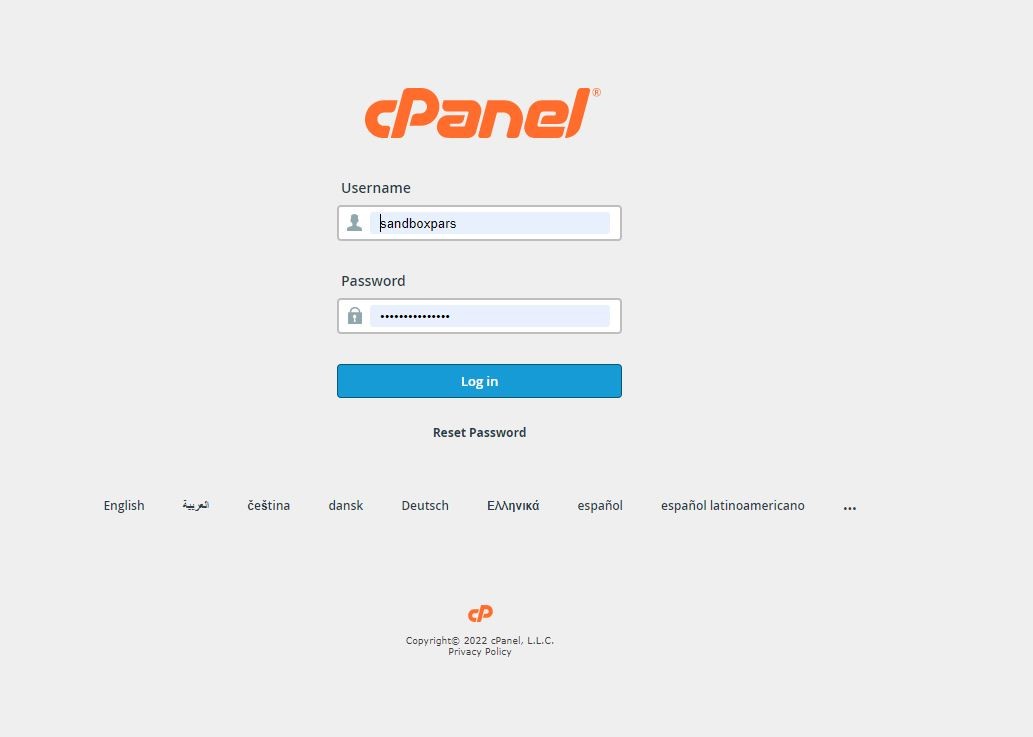
در صفحه نمایش داده شده اطلاعات ورود پنل هاست خود را که از طریق ایمیل به شما ارسال شده است را وارد کنید تا وارد پنل مدیریت هاست خود شوید.
پس از ورود به پنل هاست مانند تصویر زیر از بخش فایل “Files” بر روی گزینه فایل منیجر”File Manager ” کلیک کنید تا صفحه فایل منیجر برای شما باز شود.
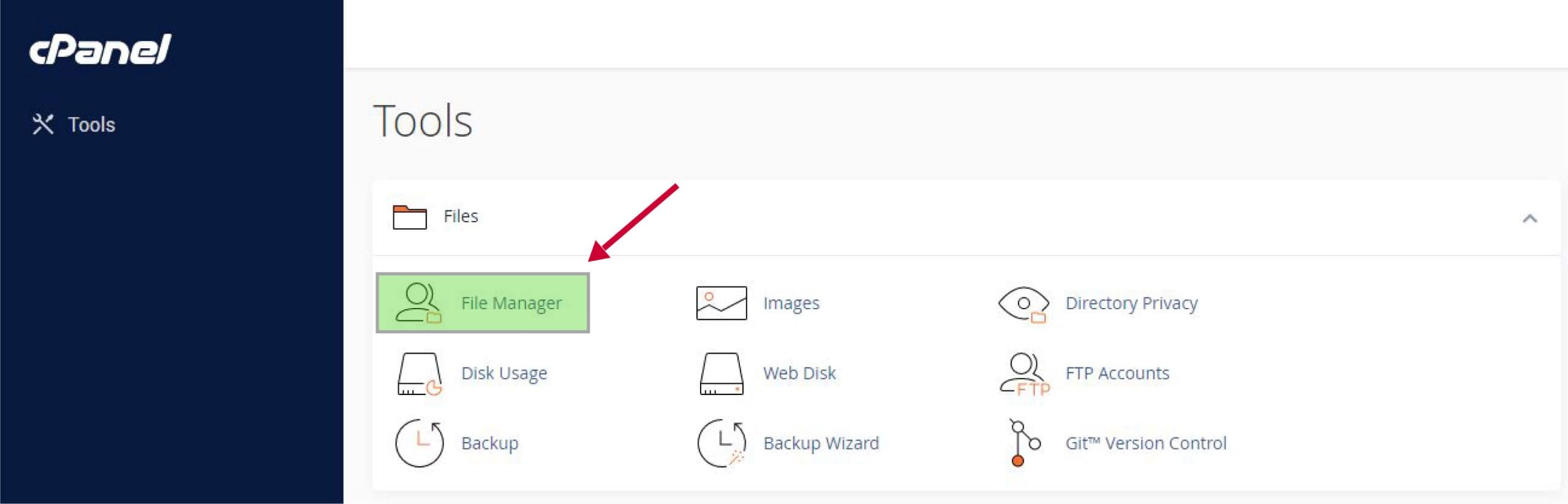
در صفحه باز شده در باکس سمت راست صفحه بر روی فولدر پابلیک اچ تی ام ال”public_html” کلیک کنید تا وارد روت سایت خود شوید. بعد از باز شده فولدر اصلی سایت همانند تصویر بالا روی گزینه سلکت آل “Select All” کلیک کنید تا تمام پوشه ها و فایل های روت انتخاب شوند. بعد از انتخاب شدن تمام موارد مانند تصویر روی گزینه کمپرس “Compress” کلیک کنید
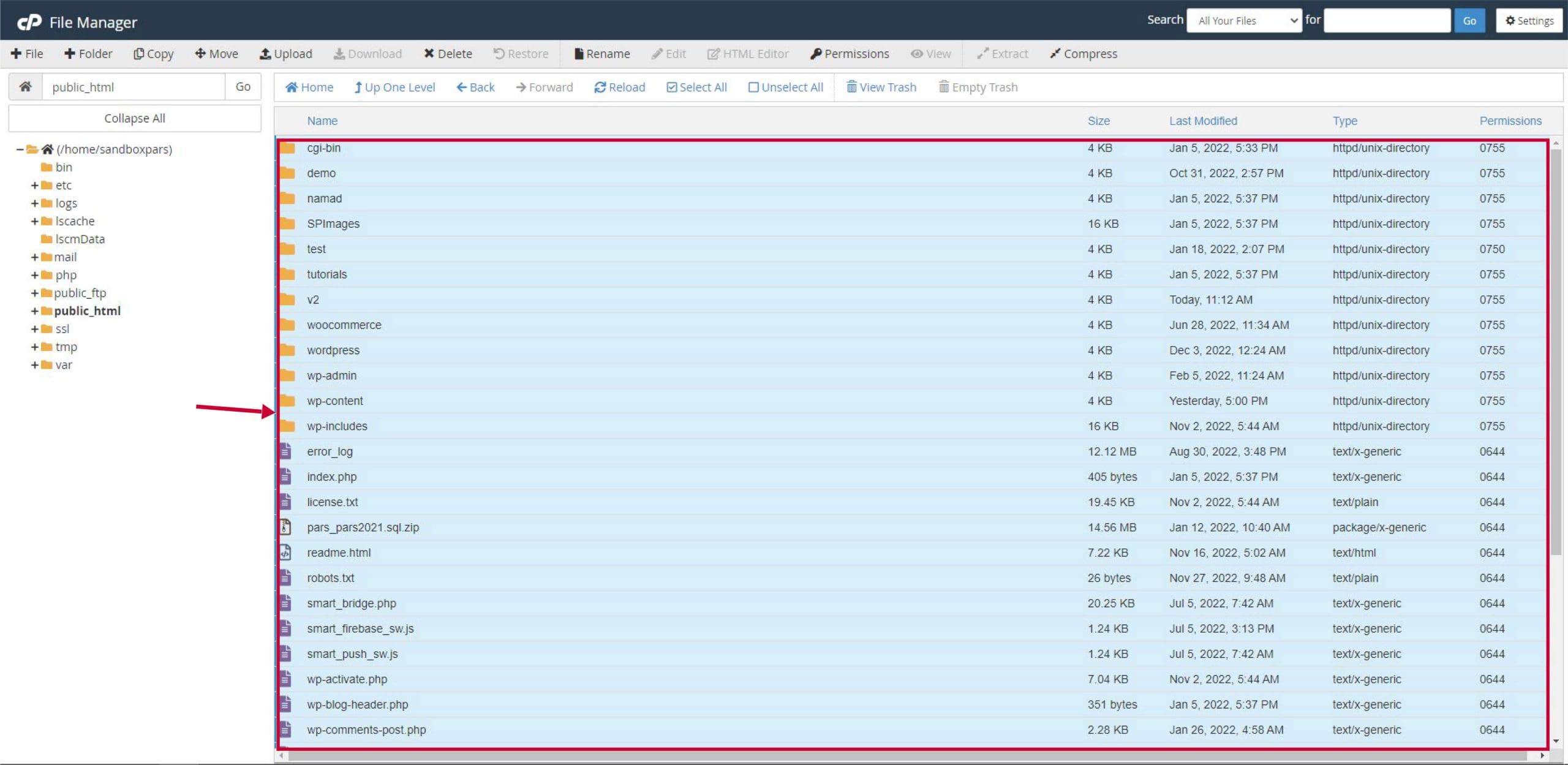
بعد از کلیک بر روی این گزینه صفحه پایین برای شما نمایش داده میشود و در این صفحه باید فرمت و محل قرار گرفتن فایل زیپ مورد نظر را تعیین می کنید.
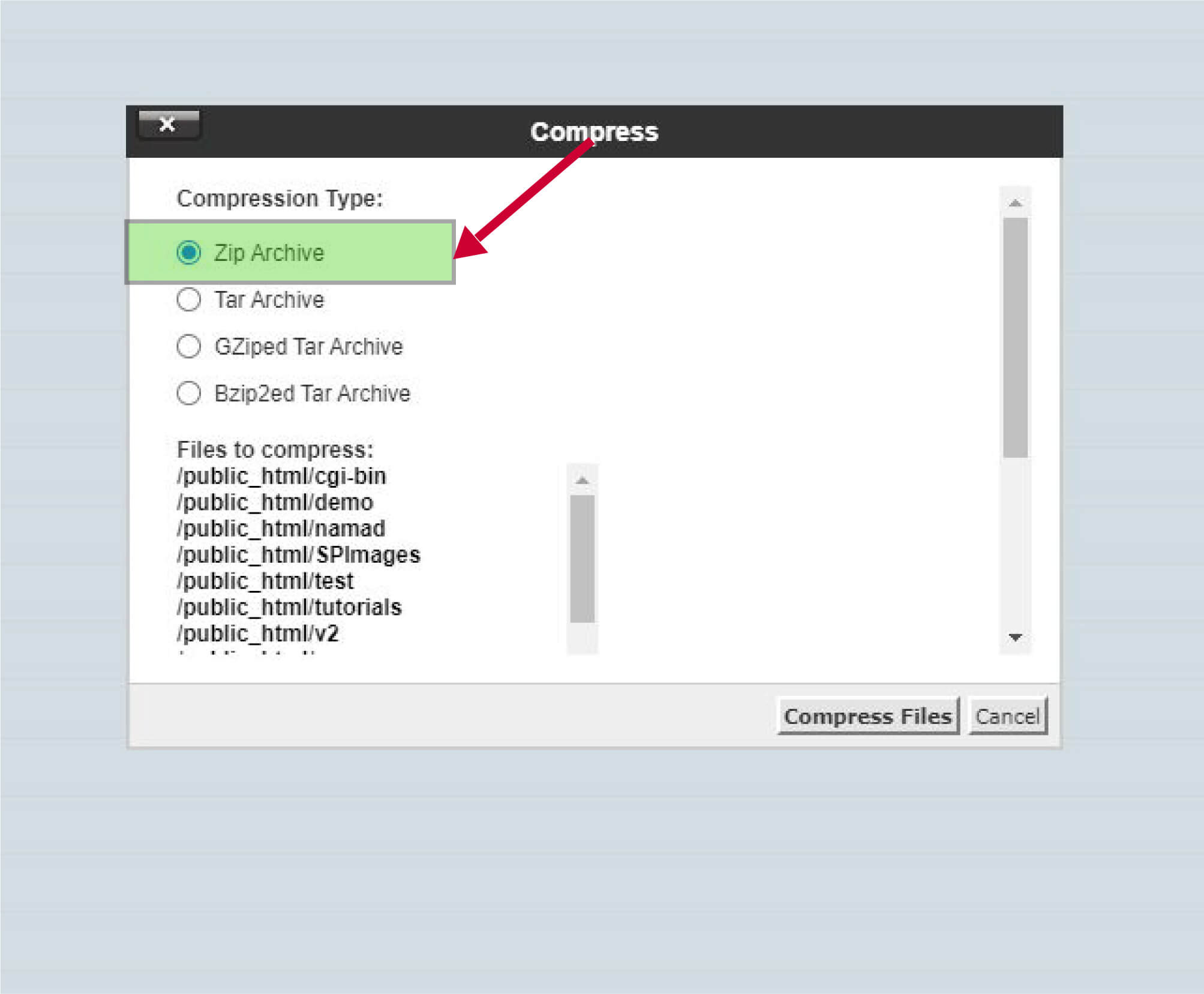
همانند تصویر فرمت فایل را روی zip قرار دهید و به پایین اسکرول کنید تا بتوانید محل ذخیره سازی فایل رو تعیین کنید مانند تصویر پایین محل ذخیره سازی فایل را مشخص کنید که ما در تصویر پایین در محل پیش فرض قرار دادیم و سپس بر روی دکمه کمپرس فایل کلیک کنید.
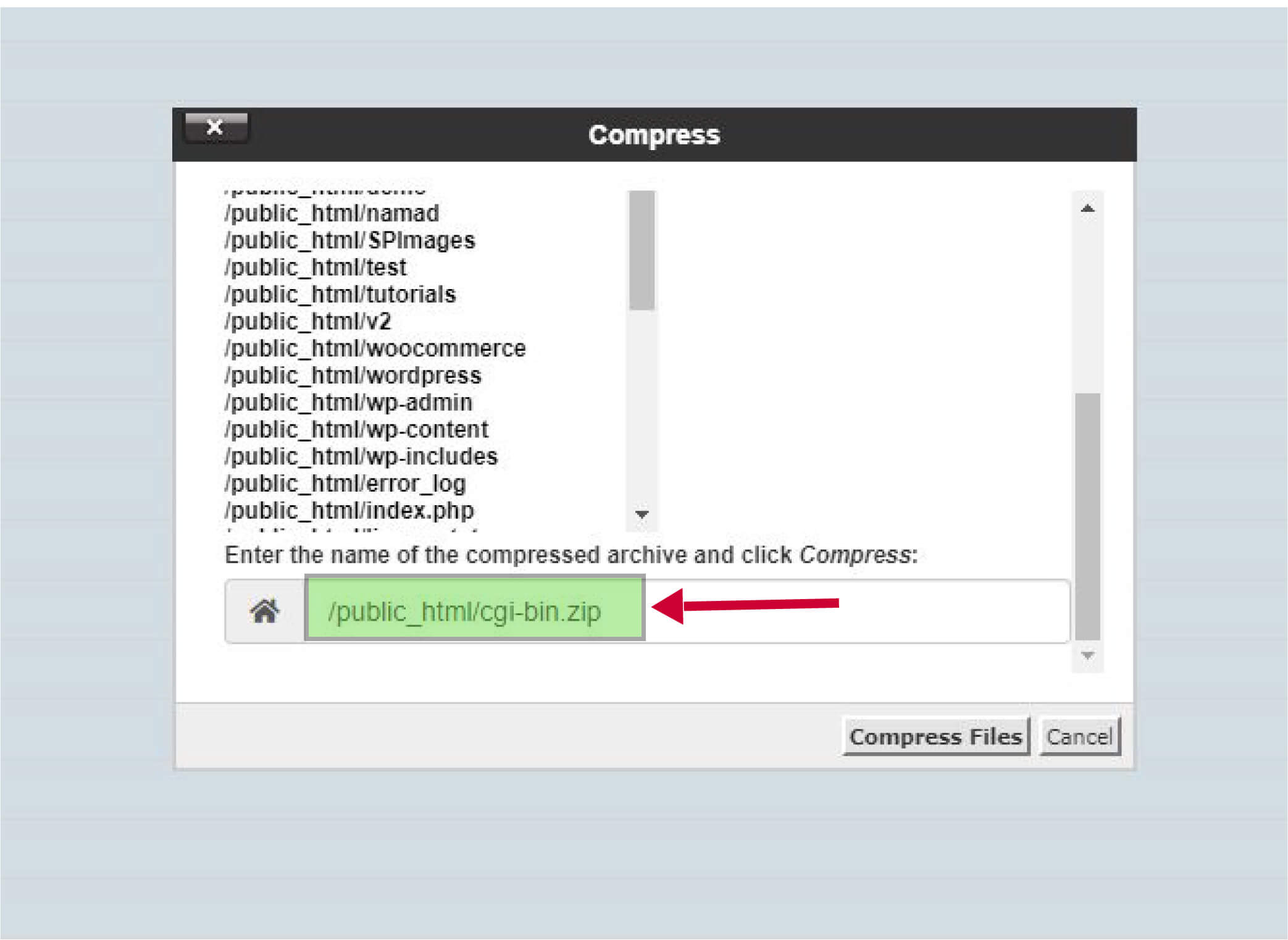
بعد از تکمیل فرایند زیپ کردن فایل ها فایل زیپ رو دانلود کنید و نگه دارید در مرحله بعد به این فایل نیاز است
بارگذاری اطلاعات در هاست جدید
در این مرحله نیز مثل مرحله قبل باید قبل از هر چیز وارد پنل مدیریت هاست جدیدتون بشید و مثل مرحله قبل وارد بخش فایل منیجر بشید و همانند تصویر زیر از منو سمت راست صفحه فایل منیجر روی پوشه پابلیک اچ تی ام ال کلیک کنید و سپس از منو بالای صفحه روی گزینه آپلود کلیک کنید .
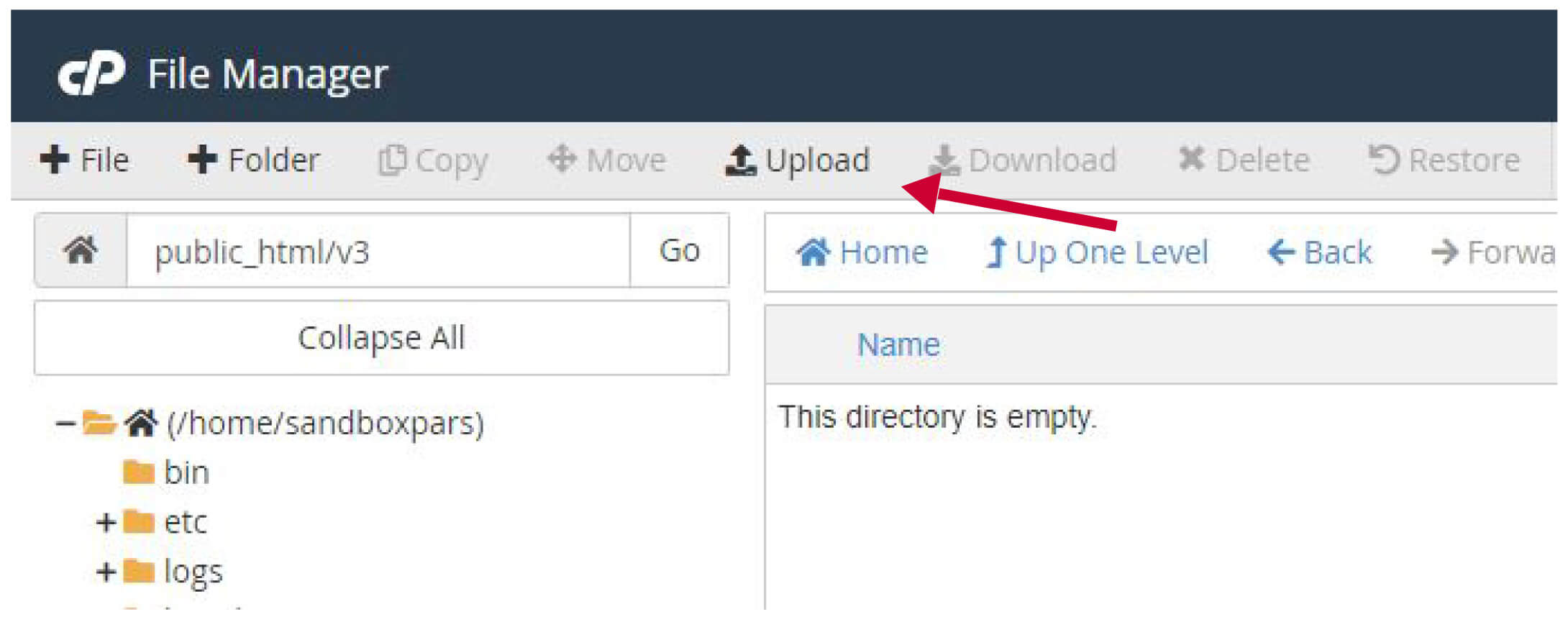
بعد از باز شدن صفحه آپلود فایل خروجی گرفته شده را بکشید و در این صفحه رها کنید و منتظر شوید تا فراید آپلود به اتمام رسد. بعد از تکمیل فرایند همانند تصویر زیر روی گزینه مشخص شده کلیک کنید تا به صفحه فایل منیجر برگردید.
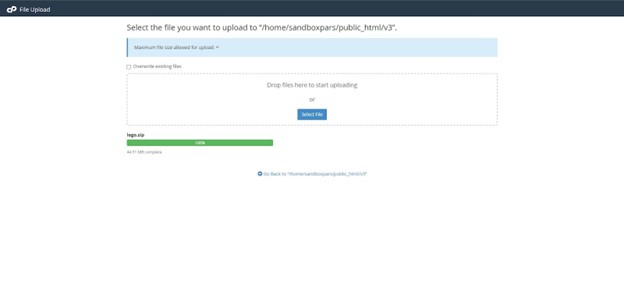
بعد از برگشتن به صفحه فایل منیجر فایل زیپ آپلود شده در هاست را انتخاب کنید و مانند تصویر زیر بر روی گزینه اکسپورت کلیک کنید.

در صفحه باز شده محل ذخیره سازی خروجی فایل مورد نظر خود را مشخص کنید که ما در روت اصلی قرار داده ایم.
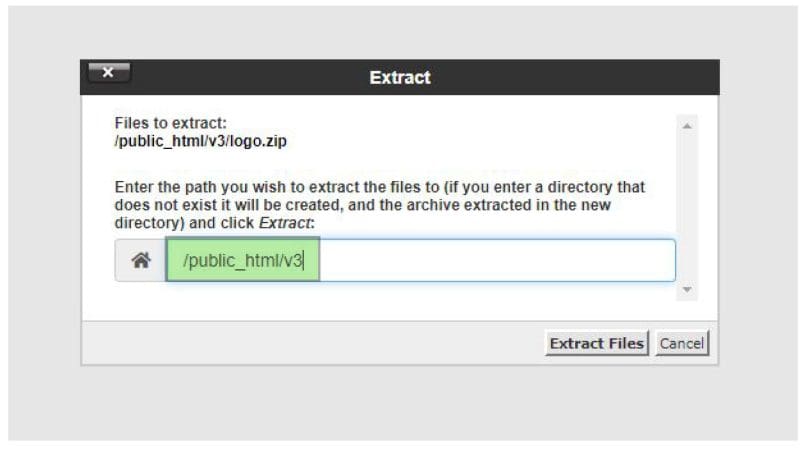
آموزش خروجی گرفتن از دیتابیس هاست برای انتقال هاست
برای تهیه خروجی از از دیتابیس سایت به هاست قبلی رفته و از بخش دیتابیس “-” روی گزینه پی اچ پی مای ادمین”-” کلیک کنید تا صفحه مدیریت دیتابیس سایت شما باز شود. مانند تصویر زیر
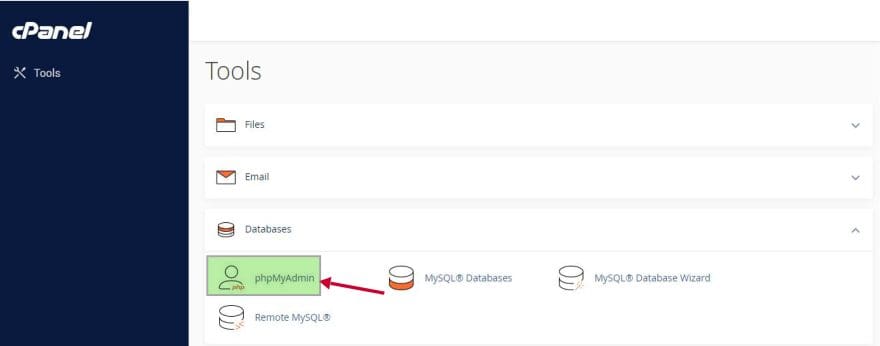
بعد از انتقال به صفحه مدیریت دیتابیس مانند تصویر از سمت راست پند دیتابیس سایت خود را انتخاب و از منو بالای صفحه بر روی گزینه اکسپورت کلیک کنید و تنظیمات خروجی را به صورت پیش فرض قرار دهید .
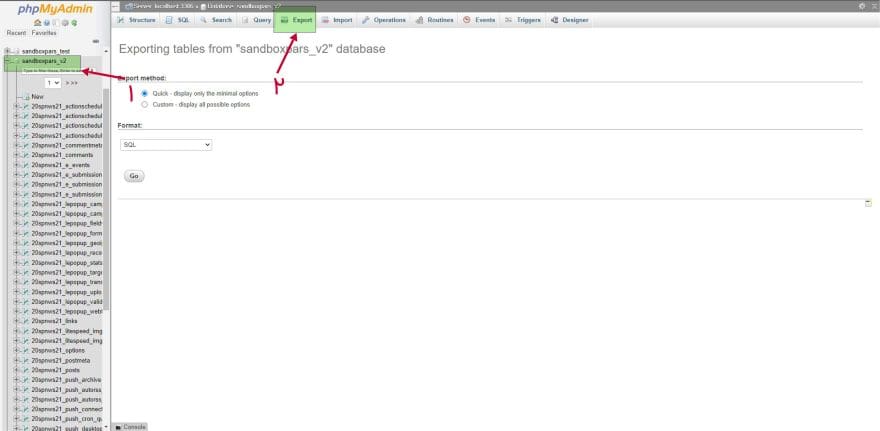
و بر روی “GO” کلیک کنید تا فرآیند خروجی دیتابیس انجام و فایل نهایی دانلود شود .
آموزش ساخت دیتابیس و درون ریزی دیتابیس هاست قبلی برای انتقال هاست
در این مرحله مانند آنچه در مرحله گذشته گفته شد ابتدا وارد هاست شده و سپس وارد بخش “MySQL database wizard” شده و مراحل ساخت دیتابیس را آغاز میکنیم.
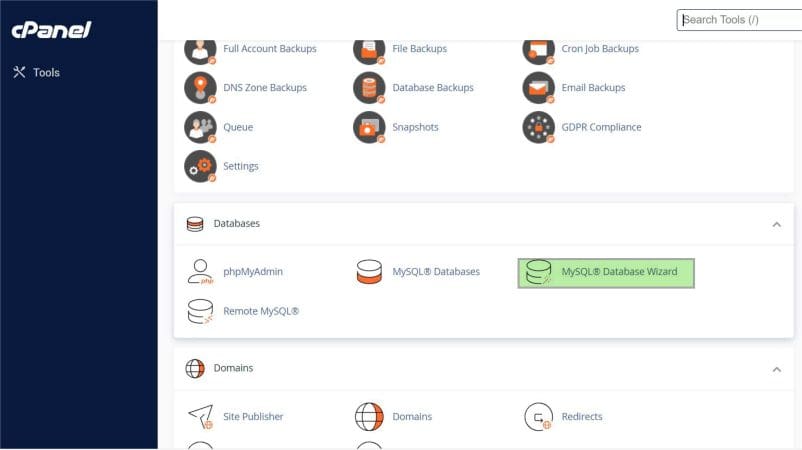 در مرحله ی اول اسمی را برای دیتابیس خود انتخاب میکنیم. حداکثر تعداد کارکتر ها برای انتخاب اسم دیتابیس ۵۴ کارکتر میباشد. سپس گزینه “NEXT STEP” را میزنیم تا وارد مرحله بعد شویم.
در مرحله ی اول اسمی را برای دیتابیس خود انتخاب میکنیم. حداکثر تعداد کارکتر ها برای انتخاب اسم دیتابیس ۵۴ کارکتر میباشد. سپس گزینه “NEXT STEP” را میزنیم تا وارد مرحله بعد شویم.
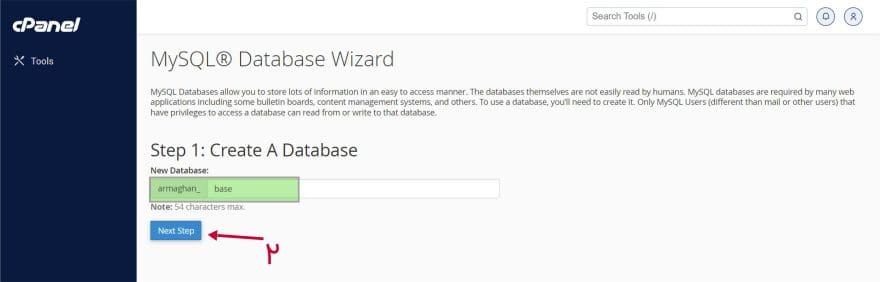
در این مرحله برای دیتابیس خود یک نام کاربری و پسورد انتخاب میکنیم. برای انتخاب پسورد میتوانیم از گزینه ” Password Generator” استفاده کنیم. این گزینه به صورت اتوماتیک پسوردی قوی برای ما ایجاد میکنه. در قسمت ” Password Again” پسورد رو مجددا وارد میکنیم. و در انتها بر روی گزینه “Creat User” میزنیم تا به درستی نام کاربری و پسورد برای ما ایجاد شود. و به صورت خودکار به مرحله بعد هدایت میشویم.
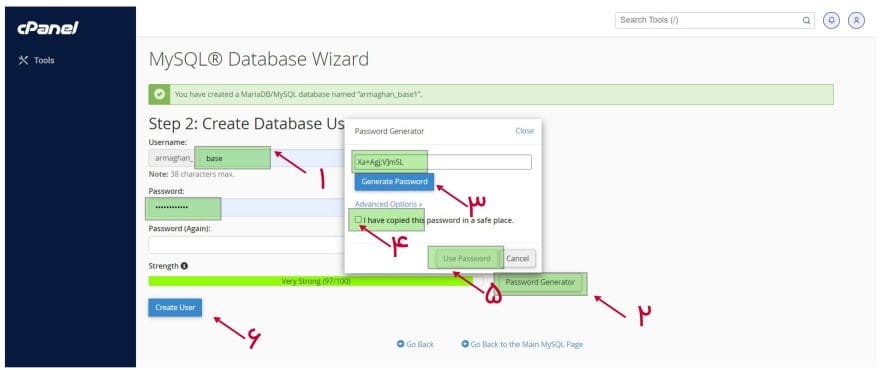 در این مرحله بایستی تمام ارتباطات را بین پایگاه داده و یوزر ایجاد شده باز کنیم و این کار را از طریق فعال کردن تیک گزینه ” َALL PRIVILEGES” انجام میشود. و در انتها گزینه “Next Step” را میزنیم. در صورتی که تمام مراحل به درستی انجام شده باشد پیامی مبتنی بر موفقیت آمیز بودن ساخت پایگاه داده و نام کاربری برای شما نمایش داده میشه.
در این مرحله بایستی تمام ارتباطات را بین پایگاه داده و یوزر ایجاد شده باز کنیم و این کار را از طریق فعال کردن تیک گزینه ” َALL PRIVILEGES” انجام میشود. و در انتها گزینه “Next Step” را میزنیم. در صورتی که تمام مراحل به درستی انجام شده باشد پیامی مبتنی بر موفقیت آمیز بودن ساخت پایگاه داده و نام کاربری برای شما نمایش داده میشه.
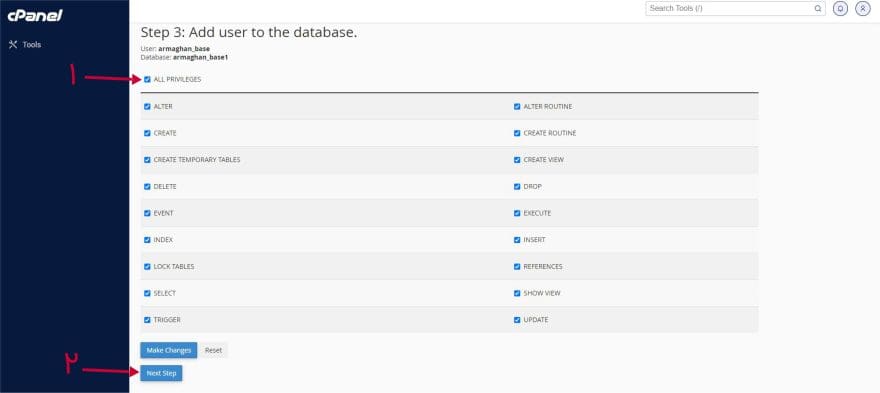
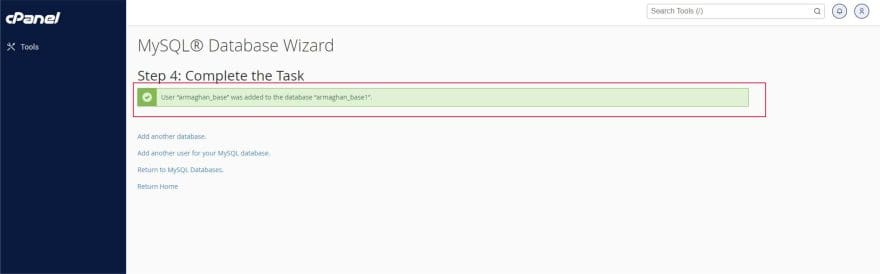
خب حالا وقت اون رسیده که اون دیتابیسی که در هاست قبلی شما بوده و خروجی اون رو گرفتیم وارد دیتابیس جدیدی که ساختیم کنیم . برای این مورد در صفحه cpanel خود وارد بخش ” PHP My admin” میشیم.
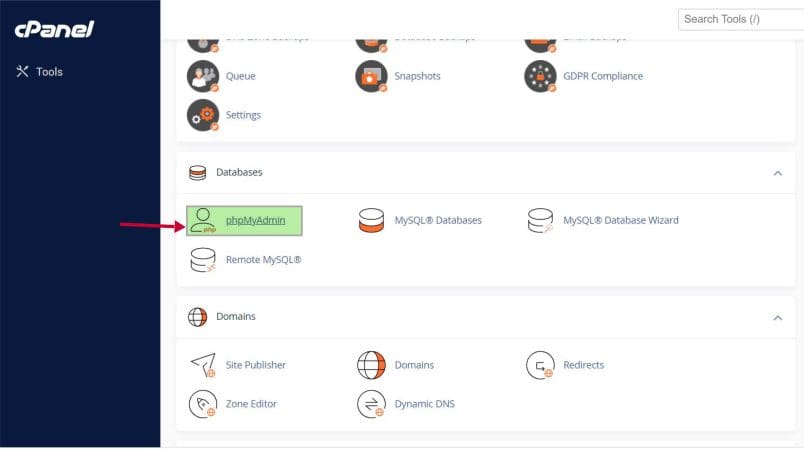
سپس پایگاه داده جدیدی که درست کرده ایم را از لیست سمت چپ صفحه انتخاب میکنیم و و بر روی تب “Import” از پایگاه داده رو انتخاب میکنیم. سپس از دکمه “Choose file” فایل دیتابیس خروجی خود را از سیستم انتخاب میکنیم. توجه کنید که سایر گزینه هایی که در این بخش وجود دارند را تغییری نمیدهیم تا بر روی حال ت پیشفرض خود باشند.
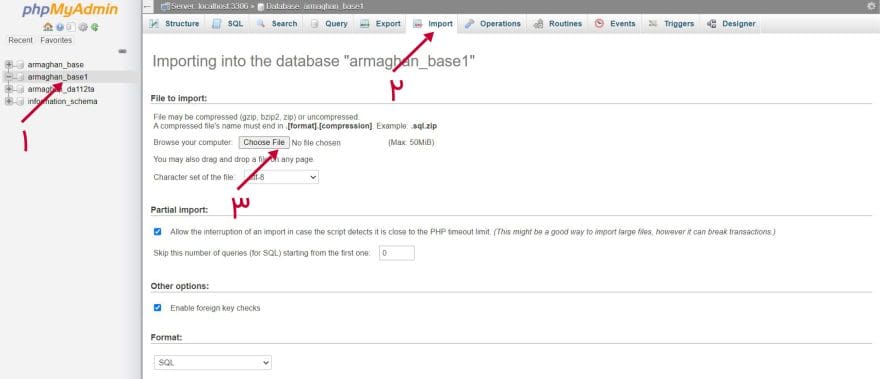
در انتها در پایین صفحه دکمه “GO” را میزنیم که در صورت درست اجرا کردن مراحل پیامی مبنی بر موفقیت آمیز بودن وارد کردن دیتابیس به هاست جدید برای ما نمایش داده خواهد شد.
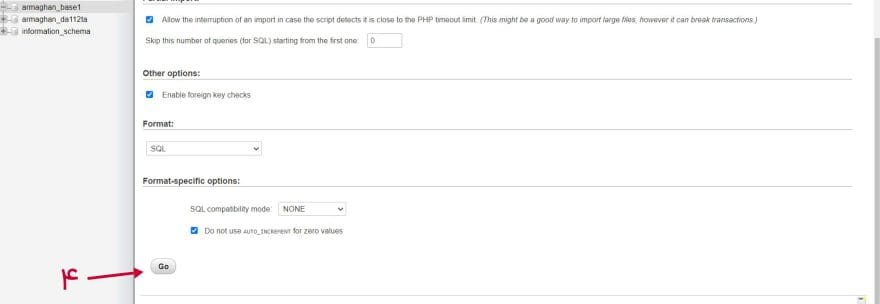
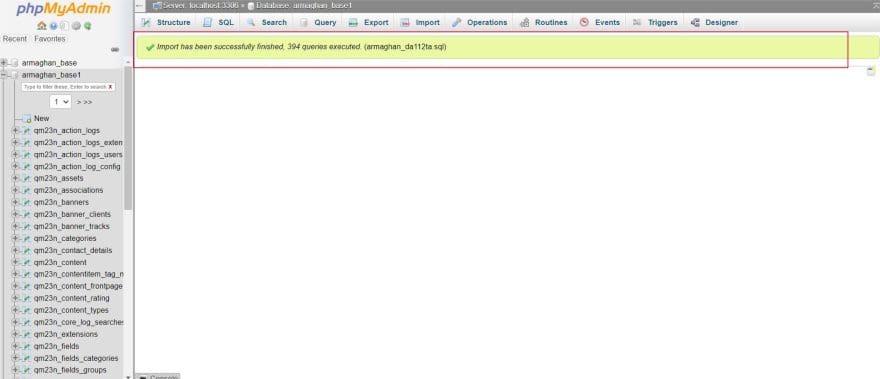
پس از اینکه دیتابیس با موفقیت در پایگاه داده جدید قرار داده شد نوبت اون میرسه که ارتباط بین فایل های وردپرسمون با دیتابیس جدید رو برقرار کنیم که این ایجاد ارتباط از طریق ویرایش فایل “WP_Config” صورت میگیرد. در بخش بعد چگونگی انجام این ویرایش را شرح خواهیم داد.
آموزش معرفی دیتابیس جدید در فایل wp-config.php وردپرس برای انتقال هاست
جهت معرفی دیتابیس جدید در فایل wp-config.php لازم است ابتدا وارد ” File Manager” هاست خود شده و سپس وارد روت اصلی فایل های وبسایت خود یعنی “Public-Html” شویم.
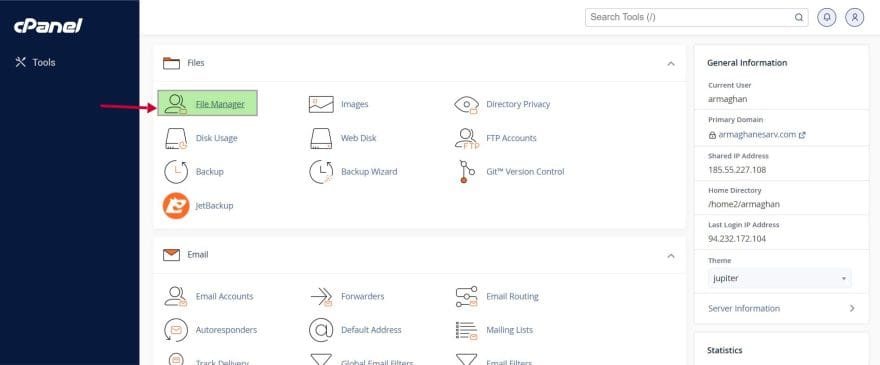
سپس فایل wp-config.php را انتخاب نموده و با زدن کلیک راست موس گزینه “Edit” را انتخاب می کنیم.
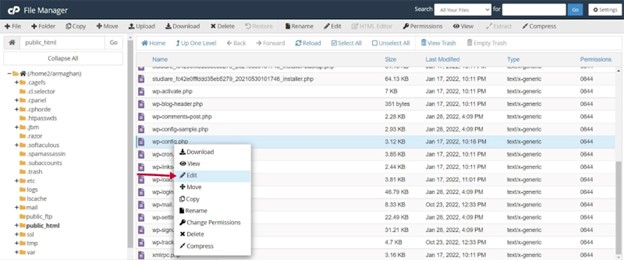
با انتخاب این گزینه صفحه ای جدید برای ما باز میشود که اطلاعات درون این فایل برای ما نمایش داده میشود که قابلیت اصلاح و تغییر را دارد.
در اینجا ما سه گزینه زیر را تغییر میدهیم:
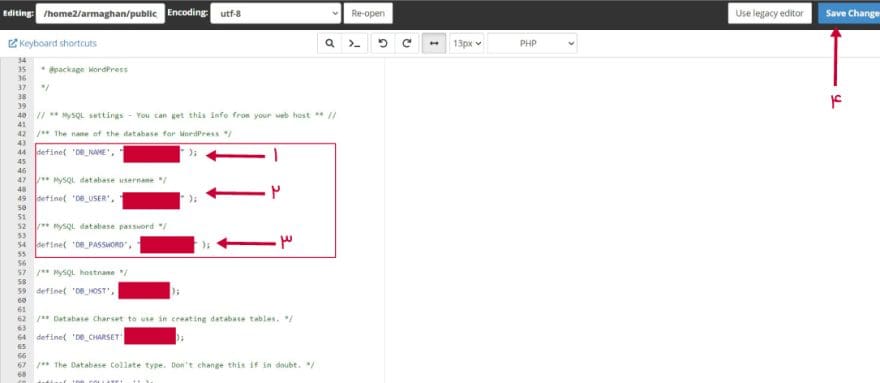 DB_NAME: در این قسمت نام پایگاه جدیدی که در بخش های قبلی ایجاد شد را وارد می نماییم .
DB_NAME: در این قسمت نام پایگاه جدیدی که در بخش های قبلی ایجاد شد را وارد می نماییم .
DB_USER: در این قسمت نام کاربری جدیدی که در هنگام ساخت پایگاه داده جدید ایجاد کردیم وارد می نماییم.
DB_PASSWORD: و در انتها پسوردی نام کاربری خود را که در مراحل قبل ایجاد کردیم وارد می نماییم.
توجه داشته باشید که این موارد باید به دقت وارد شوند و در صورت اشتباه وارد شدن ارتباطی بین فایل ها و پایگاه داده جدید برقرار نخواهد شد.
به روزرسانی آدرس دامنه جدید در دیتابیس هاست جدید برای انتقال هاست
بعد انجام مراحل فوق نوبت به این میرسد که آدرس دامنه جدید را جایگزین آدرس دامنه قبلی در دیتابیس نماییم. برای انجام دادن این کار بایستی پس از ورود به هاست جدید وارد بخش ” PHP Myadmin” شده و سپس پایگاه داده جدیدی که درست کرده ایم را از لیست سمت چپ صفحه انتخاب کرده و از لیست کشویی باز شده پایگاه داده گزینه “wp-options” را انتخاب کنیم(توجه کنید این گزینه امکان دارد در بعضی از دیتا بیسها با یک پیشوند دیگر شروع شود بهرحال بعد از پیشوند گزینه Option قرار دارد.)
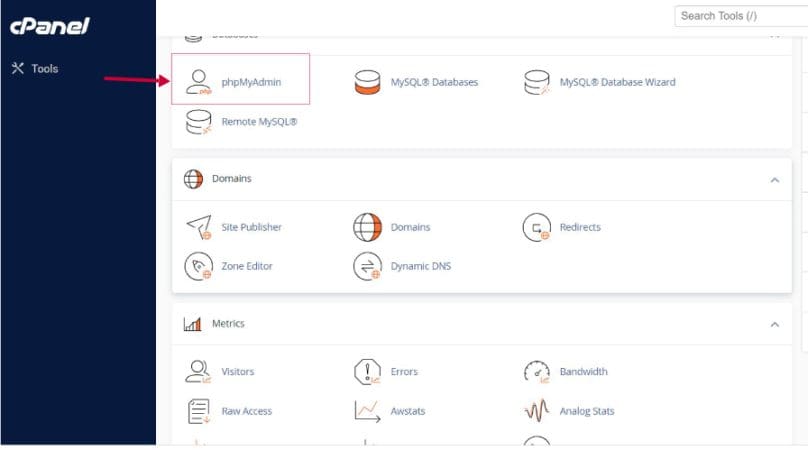
پس از انتخاب گزینه “option” صفحه ای جدید در سمت راست برای ما نمایش داده خواهد شد که در آنجا ما بایستی آدرس URL در دو بخش “Site URL” و ” Home” را به آدرس جدید تغییر دهیم. برای انجام این امر بایستی وارد گزینه “Edit” هر کدام از این بخش ها شده و مطابق تصویر آدرس جدید را جایگزین آدرس قدیم نموده و در انتها گزینه ” Go” را میزنیم.
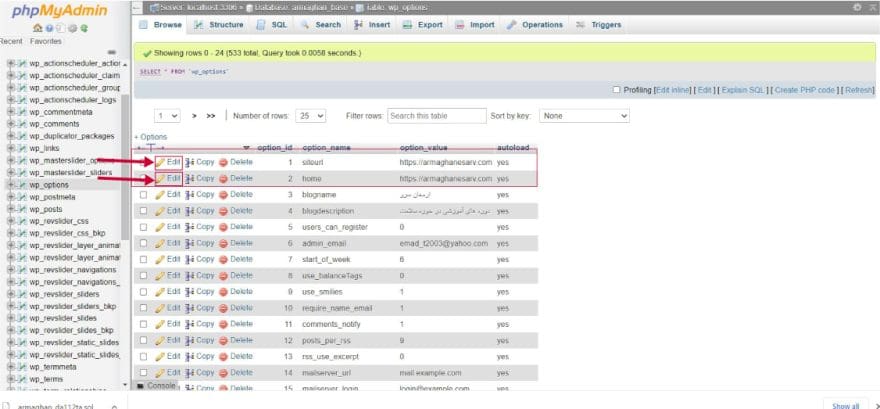
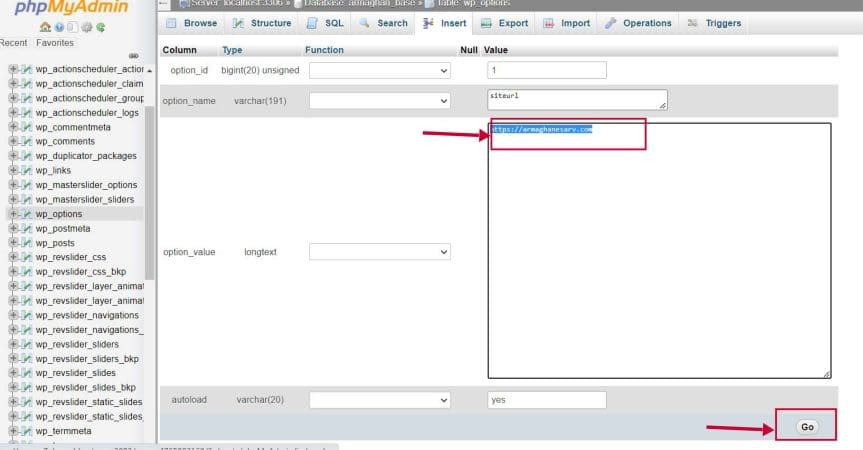
پس از اینکه شما نام دامنه رو برای سایت خود تنظیم کردید برای اینکه کلیه لینک های موجود در سایت رو به آدرس جدید برگردانید وارد تب “SQL” از بخش “PHP-Myadmin” شده و قطعه کد زیر را در آن قرار دهید:
UPDATE wp_posts SET post_content = REPLACE (post_content, ‘old-domain.com’, ‘new-domain.com/’);
آنچه در مورد انتقال اطلاعات از یک هاست و دامنه به هاست و دامنه جدید بود را به تفضیل برای شما شرح دادیم در صورتی که سوال یا درخواستی داشتید آن را در بخش نظرات همین مقاله مطرح نمایید.
مطالب مرتبط:
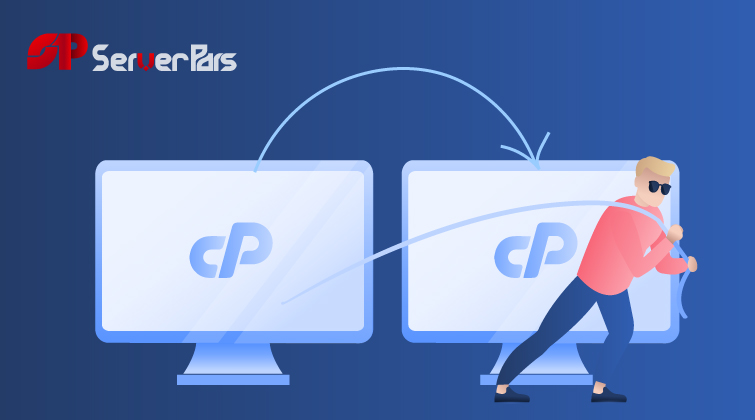
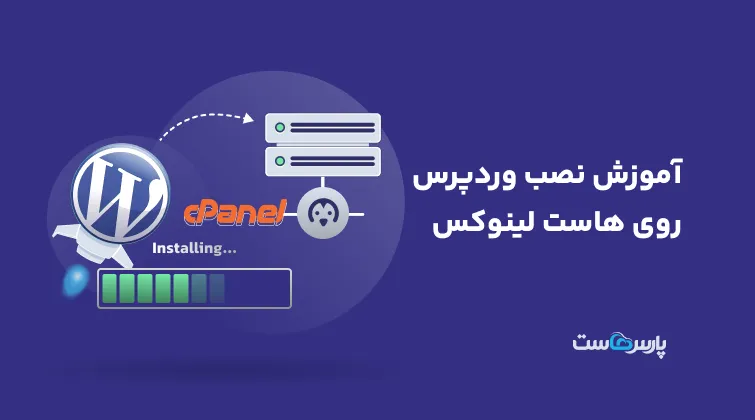
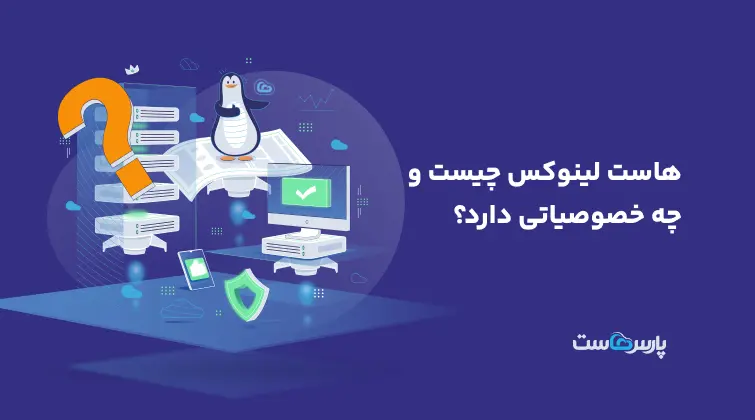












دیدگاهتان را بنویسید